Rollback Intel (R) Driver de interface de mecanismo de gerenciamento no Windows 10
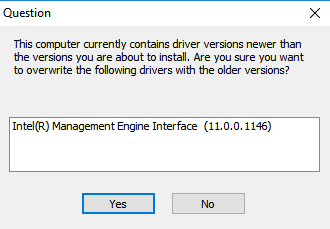
- 3112
- 696
- Mrs. Christopher Okuneva
O driver da interface do motor de gerenciamento da Intel (R) tornou. Para corrigir o bug de desligamento do LIMPELETO (a luz permanece acesa e a tela fica preta), é preciso fazer o downgrade para o driver da Intel (R) Gerenciamento do motor (MEI) para uma versão inferior (da versão 11 a 9 ou 10). O problema é que sempre que você desinstala a interface do mecanismo de gerenciamento da Intel (R) do gerenciador de dispositivos, ele volta e se atualiza para o mesmo estado novamente.
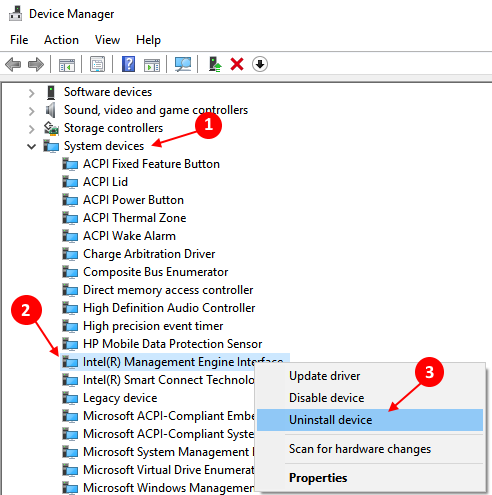
Aqui está uma solução funcionando sobre como rebaixar o driver da interface do mecanismo de gerenciamento da Intel (R) da versão 11 para 9.
Etapa 1 - Primeiro vá para https: // download.Intel.com/pesquisa?Palavra -chave = Intel+Gerenciamento+Motor. Baixe o driver de interface do mecanismo de gerenciamento relevante da Intel (R) de lá compatível com o seu modelo de laptop.
Além disso, você pode ir a sites de fabricantes diferentes e baixar o motorista certo, dependendo do seu modelo de laptop.
Abaixo estão alguns fabricantes de laptops famosos e suas páginas de recursos de motorista.
- Dell Drivers
- Drivers HP
- Drivers ASUS
- Drivers Acer
- Lenovo/IBM Drivers
Etapa 2 - Agora, instale o driver baixado. Não se preocupe em desinstalar a versão 11 do driver da interface do mecanismo de gerenciamento Intel (R) primeiro como quando você o instalará, ele substituirá a instalação do driver.
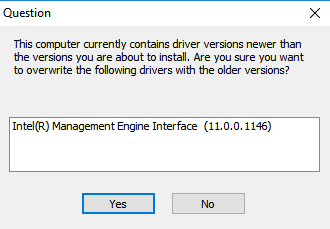
Etapa 3 - agora, pressione Tecla do Windows + X e escreva Serviços.MSc Na caixa de comando de corrida.
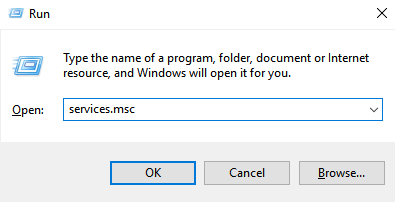
Etapa 4 - Agora, uma vez que a janela do gerenciador de serviços se abre, encontre a entrada do Windows Update a partir dela. Clique duas vezes nele e escolha Tipo de inicialização como desabilitado.
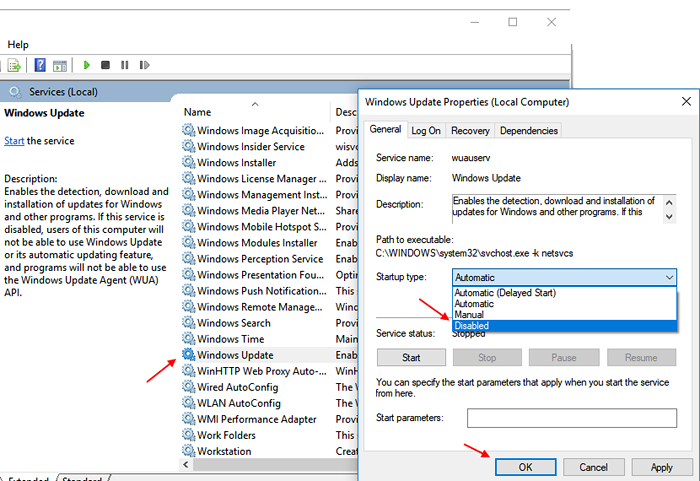
Etapa 5 - Agora, clique parar.
Etapa 6 - Agora, faça o download do Windows 10 Mostrar ou ocultar a ferramenta Atualizações da Microsoft. Agora, execute o solucionador de problemas e oculte atualizações para o Interface de Sistema de Gerência Intel (Mei) Driver.
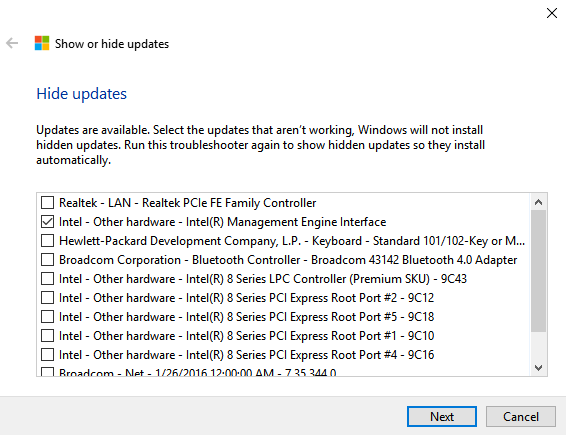
Etapa 7 - Agora, reinicie o PC.
Você reverteu o driver Mei para a versão anterior. Agora, é hora de alterar o tipo de inicialização como automático na entrada do Windows Update no gerenciador de serviços.
Etapa 8 - Abra o gerenciador de serviços e clique duas vezes no Windows Update e escolha novamente Tipo de inicialização como automático.
- « Encontre e substitua o texto rapidamente no Chrome sem qualquer extensão
- Encontre o driver certo compatível com o modelo de laptop Windows 10? »

